What is Java in Hindi
Java एक Cross Platform, Object-oriented, Server Side, general-purpose language है, जिसका use GUI applications(graphical user interface ), Web applications , Mobile applications, Embedded systems, Enterprise applications में किया जाता है। Java programming language को James Gosling द्वारा 1995 में develop किया गया था। Java programming को develop करने के main principles एक simple , robust , secure , Platform-independent, High Performance language बनाना था।
Java Features
1. Cross Platform
Cross Platform का मतलब Java हर एक तरह के Operating System (Window , MAC, Linux etc ..) पर run हो सकती है। Same code को आप बिना किसी problem के हर जगह run कर सकते हैं।
2. Object-oriented
Object Oriented, Classes और Objects पर based एक Programming Paradigm / Approach है। Simple भाषा में कहें तो Object Oriented Programing, Real World Entity/Object को Programming में represent करने का method / way है। C++, PHP की तरह जी आप Java में भी Object / Classes बना सकते हैं।
3. Interpreted / Compiled
Java language को compiled और interpreted दोनों तरह की programming language consider किया जाता है , क्योंकि किसी भी Java program को run करने के लिए आपको उस program को compile करके binary byte-code में convert करना पड़ेगा। फिर इस byte code को JVM (Java Virtual Machine ) द्वारा run किया जाता है जो कि एक software-based interpreter है।
4. Multi Purpose
Java सिर्फ किसी एक field में use होने के लिए नहीं बनाई गयी है , Java का use GUI applications, Web applications , Mobile applications, Embedded systems, Enterprise applications में किया जाता है।
Secure
No doubt Java एक secure language है जिसका main reason है byte-code , java program compile होने के बाद byte code में convert होता है जो JVM द्वारा ही execute किया जा सकता है इसे।
History Of Java
जैसा की आपने पहले ही पढ़ा है कि James Gosling द्वारा ही Java 1995 में develop की गयी थी। लेकिन इस project को 1991 में James Gosling, Mike Sheridan, and Patrick Naughton द्वारा Initiate किया गया था। engineers की सी छोटी सी team को Green Team नाम दिया गया था। शुरुआत में इसे electronic appliances में use किये जाने वाले छोटे embedded systems जैसे set-top boxes बनाने के लिए design किया गया था।
Initially इस language को James Gosling द्वारा Greentalk name दिया गया था जिसका file extention .gt था। उसके बाद इसे Green project के तहत Oak नाम दिया गया लेकिन Oak Technologies name की पहले से एक company होने की वजह से finally 1995 में इसे JAVA name दिया गया।
Java Version History
नीचे Java version की list दी गयी है कि कब कौन सा version release किया गया था।
JDK Alpha and Beta (1995)
JDK 1.0 (23rd Jan 1996)
JDK 1.1 (19th Feb 1997)
J2SE 1.2 (8th Dec 1998)
J2SE 1.3 (8th May 2000)
J2SE 1.4 (6th Feb 2002)
J2SE 5.0 (30th Sep 2004)
Java SE 6 (11th Dec 2006)
Java SE 7 (28th July 2011)
Java SE 8 (18th Mar 2014)
Java SE 9 (21st Sep 2017)
Java SE 10 (20th Mar 2018)
Java SE 11 (September 2018)
Java SE 12 (March 2019)
Java SE 13 (September 2019)
Java SE 14 (Mar 2020)
Java SE 15 (September 2020)
Java SE 16 (Mar 2021)
Java SE 17 (September 2021)
Java SE 18 (22 March 2022)
Java Applications
जैसा कि आप ऊपर भी पढ़ चुकें हैं , कि Java language का use कई जगह कर सकते हैं -
Desktop Applications जैसे acrobat reader, media player, antivirus, etc.
Web Applications जैसे websites.
Enterprise Applications जैसे banking applications.
Mobile Applications
Embedded System
Robotics
Games etc.
Java Syntax
Java program के लिए हमेशा class name के जैसे ही file name भी रखते हैं। means जो class का name होगा वही file का name भी होगा। और file extension .java के साथ save करते हैं।
Java Program Structure
programming language C , C++ की तरह ही java program का entry point main() method होता है।
File : Test.java
CopyFullscreen
public class Test {
public static void main(String[] args) {
System.out.println("Hello World");
}
}
Explain :
java program का entry point main() method होता है , हम जो implementation चाहते हैं उसके लिए पूरा code main() method में ही लिखते हैं।
class name के first letter को हमेशा uppercase में लिखते हैं। और एक से ज्यादा words होने पर उसे camel case में लिखते हैं जैसे : UserAddress
ध्यान रहे कि Java case-sensitive language है , तो Test और test दोनों अलग अलग हैं।
Program की class name और file name same होना चाहिए।
Java main Method
main() method को आप हर जावा program में देखेंगे। main() method के अंदर जो भी code होगा वो execute हो जयगा जब भी program run होगा।
public static void main(String[] args)
method को आगे जो keywords use किये गए हैं , उन्हें आगे deeply अच्छे से पढ़ेंगे।
Java System.out.println()
System एक predefined class है जिसमे कई useful members और properties हैं जैसे out . इसकी full form output है। और println() एक method है जिसका use किसी भी text को print करने के लिए किया जाता है। इसकी full form print line है।
Important
Normally हम file name और class name same रखते हैं ,लेकिन ऐसा नहीं कि आप file का नाम class name से different रख सकते हैं। Actually java program को compile करने के लिए file name का use किया जाता है , जबकि complied code को execute कराने के लिए file में present main class का name use किया जाता है।
See Example -
file : Test.java
CopyFullscreen
class A
{
public static void main(String args[])
{
System.out.println("Class A running");
}
}
Output
javac Test.java
java A
Class A running
Example में आप देख सकते हैं कि , code को compile करने के लिए filename use किया गया है और compiled code execute करने के लिए class name use किया गया है।
❕ Important
ध्यान रहे कि अगर file का नाम class के name से different है तो वह class public नहीं होनी चाहिए नहीं तो compiler error देगा।
public class A {}
javac Test.java
class A is public, should be declared in a file named Test.java
public class A {
^
1 error
Java Output
Java में output print करने के लिए println() और print() methods का use किया जाता है।
Java println()
println() method , किसी भी output को हमेशा new line से ही print करता है। और need के according आप कितनी बार ही इसका use कर सकते हैं।
Java println() Example
File : Test.java
CopyFullscreen
public class Test
{
// main method.
public static void main(String[] args)
{
System.out.println("Hello learners");
System.out.println("Here you will learn programming tutorials");
System.out.println("Also programming related blogs.");
}
}
Output
javac Test.java
java Test
Hello learners
Here you will learn programming tutorials
Also programming related blogs.
Example में आप देख सकते हैं , कि println() method में जो कुछ भी print कराया वो new line से ही print हुआ है।
Java print()
print() method का use करके भी आप output print करा सकते हैं , लेकिन वो new line न print होकर एक ही line में print हो जायगा।
See Example :
File : Test.java
CopyFullscreen
public class Test
{
// main method.
public static void main(String[] args)
{
System.out.print("Hello learners ");
System.out.print("Here you will learn programming tutorials ");
System.out.print("Also programming related blogs.");
}
}
Output
javac Test.java
java Test
Hello learners Here you will learn programming tutorials Also programming related blogs.
print() method सिर्फ new line से output print नहीं करता है , और यही सबसे बड़ा difference है print() और println() method में।
हालाँकि ऐसा नहीं है कि print() method से आप new line से print नहीं कर सकते हैं। print() method से new line में print करने के लिए \n का use किया जाता है।
File : Test.java
CopyFullscreen
System.out.print("Hello learners \n");
System.out.print("Here you will learn programming tutorials \n");
System.out.print("Also programming related blogs.");
Print Numbers
println() और print() दोनों methods में आप कोई भी number या valid expression भी print करा सकते हो।
File : Test.java
CopyFullscreen
public class Test
{
public static void main(String[] args)
{
System.out.println(420);
System.out.println(5*4);
}
}
Output
javac Test.java
java Test
420
20.
I Hope , अब आप समझ गए होंगे कि Java में output कैसे print करते हैं।
Java Comments In Hindi
Comments program में line of code होता है जो कि execute नहीं होता है। Comments को code को explain करने के लिए use किया जाता है , जिससे कि जब दुबारा हम उस program पर काम करे तो हर step हमें समझ आ सके कि हमने इसमें किया क्या था।
Types of comments in Java
Java में Comments दो तरह के होते है -
Single Line Comments
Multi Line Comments
Java Single Line Comment
Java में single line comment को double slashes // की help से लिखा जाता है , जैसा कि आप नीचे example में देख सकते हैं ।
File : HelloWorld.java
CopyFullscreen
class HelloWorld
{
// this is single line comment.
public static void main(String[] args)
{
// print hellow world.
System.out.println("Hello World!");
}
}
Output
javac HelloWorld
java HelloWorld
Hello World!
Java Multi Line Comment
multi line comment लिखने के लिए slash asterisk /* से start करते हैं और asterisk slash */ से end करते है।
File : HelloWorld.java
CopyFullscreen
class HelloWorld
{
/**
* this is multi line
* comment
*/
public static void main(String[] args)
{
System.out.println("Hello World!");
}
}
Output
javac HelloWorld
java HelloWorld
Hello World!
Java Advantages Of Using Comments
किसी भी project पर काम करने के बाद हमें जरूरत के हिसाब से समय के साथ उसमे changes करने पढ़ ही जाते हैं तो जब हम update करें तो हमें proper पता चले कि हमने किया क्या था।
या जब कोई दूसरा programmer हमारे द्वारा develop किये गए project को देखे या update करे तो उसे भी पता चले।
Comments लिखना आपकी Coding Standardization को भी बताता है।
Comments लिखने से Coding Readability भी बढ़ती है।



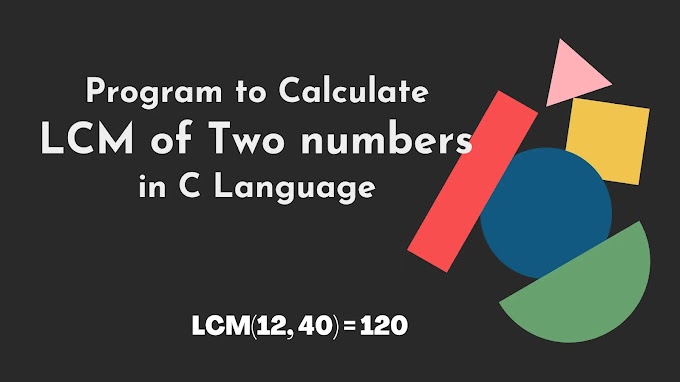
.jpg)



